Pitanje
Problem: Kako popraviti "Vaše računalo treba popraviti. Šifra pogreške: 0x0000007b" Pogreška u sustavu Windows?
Riješen odgovor
“Vaše računalo treba popraviti. Šifra pogreške: 0x0000007b” pogreška se obično pojavljuje u sustavu Windows 7, ali korisnici sustava Windows 10 mogu naići i na ovu pogrešku. Iznad koda pogreške, konkretnije informacije ukazuju na mogući problem. Stoga se, ovisno o uzroku, razlikuju i rješenja. Ako je ova pogreška povezana s određenim programom, možete ga pokušati ponovno instalirati. Obično Minecraft igrači prijavljuju ovaj problem. U vezi s ovim Webroot-om, korisnici Antivirusa mogu se susresti s vremenskim problemima.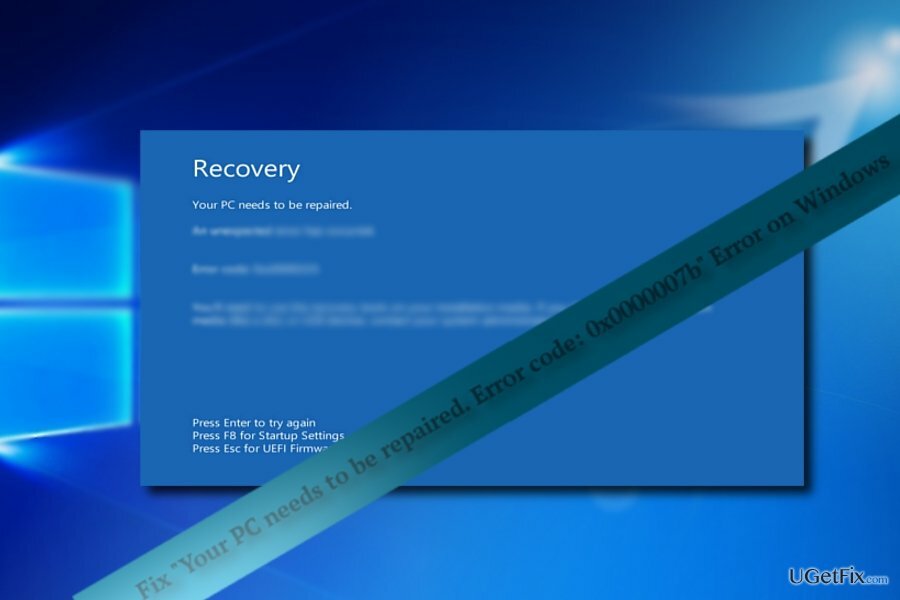
Dana 24. travnja, vijest je postala viralna o grešci koja se dogodila u ažuriranju potpisa zbog čega su Webroot aplikacije stavile u karantenu desetke legitimnih aplikacija. Na sreću, tvrtka izdaje zakrpu. Međutim, čak i sada korisnici mogu naići na sličan problem.
Alternativno, pogreška može biti povezana s "Kôd pogreške UREĐAJA ZA NEPROSTUPNO BOOT: 0x0000007b“. Više informacija o tome kako riješiti pogrešku nalazi se na posljednjoj poveznici.
Osim toga, imajte na umu da su u nekim slučajevima takvi BSOD rezultat prijevara tehničke podrške. Neki su hakeri savladali načine da krivotvore realističan BSOD zaslon. Stoga je ključno utvrditi je li krivotvorena ili uzrokovana internim problemom. Ako ekran sadrži bilo koji telefonski broj ili adresu e-pošte - to je prijevara. Dakle, u tom slučaju možete imati koristi od Reimage.
Opcija 1. Ponovno pokrenite računalo u Safe Mode
Za popravak oštećenog sustava morate kupiti licenciranu verziju Reimage Reimage.
Ako pogreška ukazuje na datoteku povezanu s programom, morat ćete deinstalirati program. Međutim, naravno, možda nećete uspjeti u tome zbog BSOD zaslona. Da biste ušli u operativni sustav, morat ćete ponovno pokrenuti računalo u siguran način rada.
- Ponovno pokrenite uređaj, ako je Windows logotip prije BSOD zaslona, dodirnite F2 ili F8 (ovisno o modelu računala). Korisnici sustava Windows 10 preusmjereni su na okruženje za popravak nakon drugog ili trećeg pokušaja.
- Odlučiti se za Napredna opcije.
- Odaberite Siguran način.
- Zatim pronađite aplikaciju i deinstalirajte je.
- Ponovno pokrenite uređaj.
Opcija 2. Osvježite operativni sustav
Za popravak oštećenog sustava morate kupiti licenciranu verziju Reimage Reimage.
Ako ste uspjeli ući u operativni sustav, možete unijeti postavke oporavka. Tada će vam biti predstavljene tri opcije: resetirajte računalo, vratite se na raniju verziju ili koristite napredne postavke. Resetiranje računala pomaže riješiti u većini slučajeva.
Korisnici sustava Windows 8 imaju privilegiju koristiti Osvježi svoje računalo bez utjecaja na funkciju vaših datoteka. Osvježit će sistemske datoteke bez utjecaja na vaše programe i aplikacije.
Opcija 3. Ponovno instalirajte najnovija ažuriranja
Za popravak oštećenog sustava morate kupiti licenciranu verziju Reimage Reimage.
U nekim slučajevima ponovna instalacija nekih ažuriranja pomaže popraviti probleme povezane s oštećenim datotekama. Opciji biste trebali pristupiti putem sigurnog načina rada.
Automatski popravite svoje greške
Tim ugetfix.com pokušava dati sve od sebe kako bi pomogao korisnicima da pronađu najbolja rješenja za uklanjanje svojih pogrešaka. Ako se ne želite boriti s tehnikama ručnih popravaka, upotrijebite automatski softver. Svi preporučeni proizvodi testirani su i odobreni od strane naših stručnjaka. Alati koje možete koristiti za ispravljanje pogreške navedeni su u nastavku:
Ponuda
Učini to sada!
Preuzmite popravakSreća
Jamčiti
Učini to sada!
Preuzmite popravakSreća
Jamčiti
Ako niste uspjeli ispraviti pogrešku pomoću Reimagea, obratite se našem timu za podršku za pomoć. Molimo vas da nam kažete sve detalje za koje mislite da bismo trebali znati o vašem problemu.
Ovaj patentirani proces popravka koristi bazu podataka od 25 milijuna komponenti koje mogu zamijeniti bilo koju oštećenu ili nedostajuću datoteku na računalu korisnika.
Za popravak oštećenog sustava morate kupiti licenciranu verziju Reimage alat za uklanjanje zlonamjernog softvera.

VPN je ključan kada je u pitanju privatnost korisnika. Mrežne alate za praćenje kao što su kolačići ne mogu koristiti samo platforme društvenih medija i druge web stranice, već i vaš davatelj internetskih usluga i vlada. Čak i ako primijenite najsigurnije postavke putem web-preglednika, još uvijek možete biti praćeni putem aplikacija koje su povezane s internetom. Osim toga, preglednici usmjereni na privatnost kao što je Tor nisu optimalan izbor zbog smanjene brzine veze. Najbolje rješenje za vašu konačnu privatnost je Privatni pristup internetu – budite anonimni i sigurni na mreži.
Softver za oporavak podataka jedna je od opcija koja bi vam mogla pomoći oporaviti svoje datoteke. Nakon što izbrišete datoteku, ona ne nestaje u zraku – ostaje na vašem sustavu sve dok se na njoj ne upišu novi podaci. Data Recovery Pro je softver za oporavak koji traži radne kopije izbrisanih datoteka na vašem tvrdom disku. Korištenjem alata možete spriječiti gubitak vrijednih dokumenata, školskih radova, osobnih slika i drugih važnih datoteka.